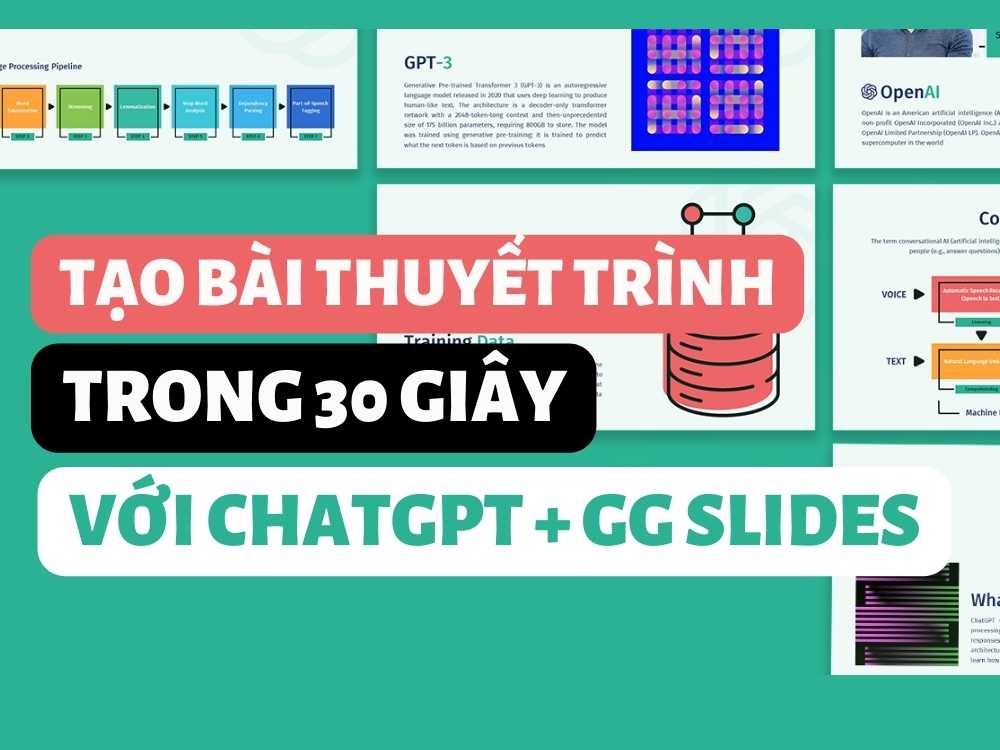
Bạn có muốn tạo bài thuyết trình với ChatGPT và Google Slides mà không cần tốn nhiều thời gian và công sức? Bạn có thể sử dụng ChatGPT và Google Slide để làm điều đó một cách dễ dàng và nhanh chóng. Bằng cách kết hợp hai công cụ này, bạn có thể tạo ra một bài thuyết trình chất lượng chỉ trong vòng 30 giây. Làm sao để làm được điều đó, hãy cùng Rathuuich khám phá qua bài viết sau đây!
Cách tạo bài thuyết trình với ChatGPT và Google Slides
Bước 1: Vào ChatGPT hỏi về nội dung mà bạn muốn tạo bài thuyết trình > Copy nội dung
Ví dụ: Hãy viết cho tôi nội dung khoảng 500 từ về kem chống nắng
Bước 2: Vào trang Google Slides. Nếu trang Google Slides của bạn không hiển thị mục Tiện ích mở rộng (Extensions) thì bạn hãy bấm vào dấu mũ như hình > Tìm kiếm “Tải tiện ích bổ sung”
Bước 3: Tìm kiếm “SlidesAI.io” > Chọn “Cài đặt”.
Bạn sẽ thấy một thông báo xác nhận quyền truy cập của tiện ích mở rộng. Bạn hãy chọn “Tiếp tục” và sau đó chọn “Cho phép”.
SlidesAI.io là một tiện ích mở rộng cho Google Slide, cho phép bạn tạo ra các slide trình chiếu tự động từ văn bản.
Bước 4: Chọn vào biểu tượng dấu “^”, tìm kiếm “SlidesAI” > Chọn “Generate Slides
Bước 5: Trong cửa sổ SlidesAI.io, bạn sẽ thấy một ô text để bạn nhập hoặc dán nội dung mà bạn muốn tạo slide. Bạn hãy dán nội dung mà ChatGPT tạo ra ở bước 1 vào ô text này. Sau đó, bạn có thể chọn phong cách bài thuyết trình, số lượng slide.
Nếu bạn muốn thêm hình ảnh hay chèn Slide mở đầu và kết thúc thì có thể tích vào ô trống để chọn.
Bước 6: Chọn “Generate Slides”
Sau khi quá trình hoàn thành, bạn sẽ thấy các slide được tạo ra xuất hiện trong bản trình chiếu của bạn.
Lời Kết
Vậy là bạn đã biết cách tạo bài thuyết trình bằng ChatGPT và Google Slides. Đây là một cách tiện lợi và hiệu quả để bạn có được một bài thuyết trình chất lượng mà không cần nhiều công sức. Bạn có thể áp dụng cách này cho nhiều chủ đề và mục đích khác nhau. Hãy thử ngay và chia sẻ kết quả với chúng mình nhé!